İlgili Konular
[Kablosuz][Port İletme] FTP Sunucusu Kurulum Rehberi Senaryo 3
Senaryo 3: Elinizde FTP sunucusu olarak iki LAN PC/NAS var.
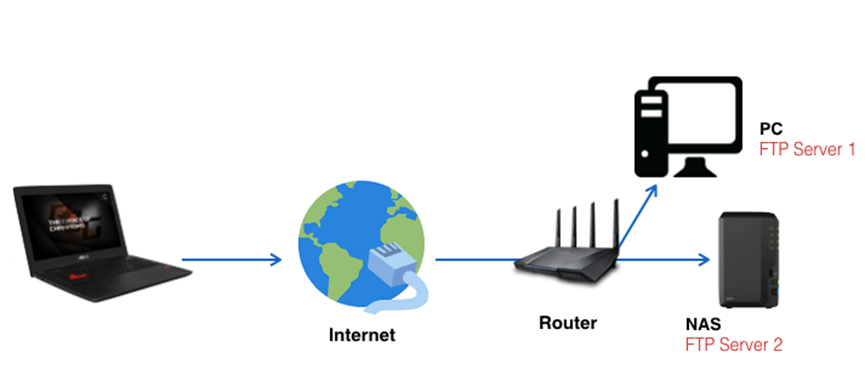
1. Adım Sanal Sunucu/Port İletme sayfasında, Port İletme’yi seçin ve “Profil Ekle” seçeneğine tıklayın.

2. Adım Çabuk seçim listesinden “FTP”yi seçtiğinizde sistem otomatik olarak port 20,21’i Harici Port ve port 21’i Dahili Port şeklinde tanımlar.

3. Adım Diğer gerekli bilgileri doğrulayın. Dahili IP Adresi ve Protokol kısımlarını onaylayın (Her ikisini seçin) ve kuralı etkinleştirmek için Tamam tuşuna basın.
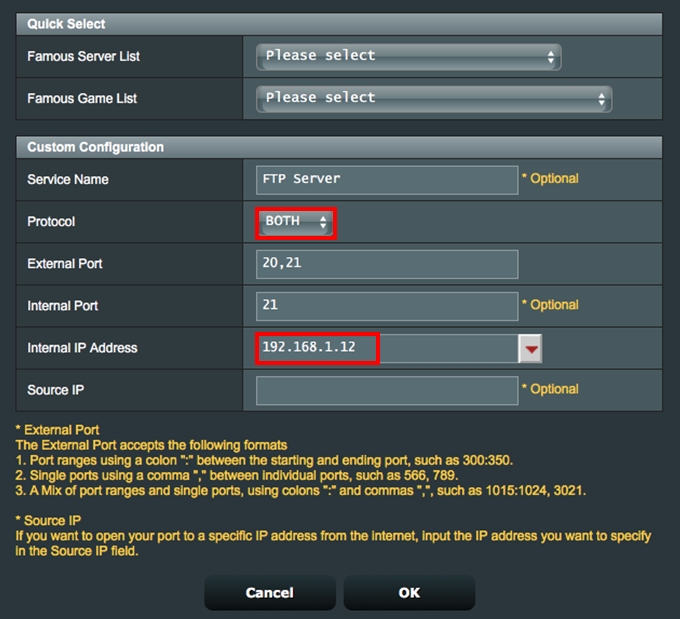
4. Adım İkinci FTP sunucusunu kurmak için 2. Adımı tekrarlayın ve çabuk seçim listesinden FTP_ALG’yi seçin. Sistem, varsayılan port 2021’i Harici Port alanına girecektir.

5. Adım Diğer gerekli bilgileri doğrulayın. Dahili IP Adresi ve Protokol kısımlarını onaylayın (Her ikisini seçin) ve kuralı etkinleştirmek için Tamam tuşuna basın.

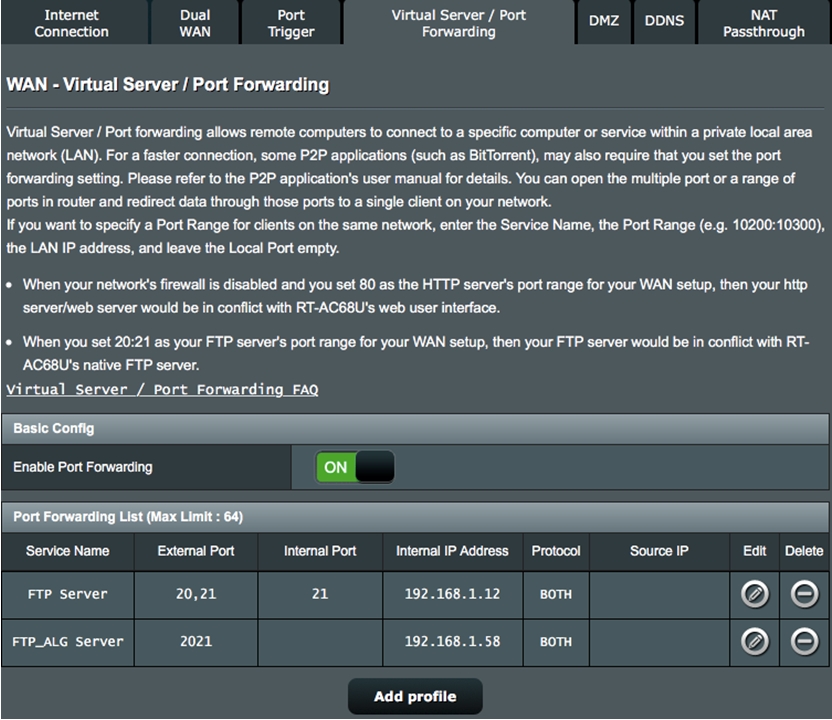
Unutmayın
- Yeni bir kural ekledikten sonra aynı portu kullanmayın. Portların çakışması, kuralların hata vermesine yol açacaktır.
- FTP_ALG hizmeti için varsayılan sayıyı bir başka portla değiştirmek isterseniz, veri aktarımını başarıyla gerçekleştirmek için NAT Düz Geçiş sayfasına giderek aynı port numarasını girin.

Bir FTP Sunucusunun Başarıyla Port İletme Profiline Kurulduğunu Nasıl Kontrol Ederim?
1. Adım FTP sunucunuzun ayarlanmış ve çalışıyor olduğundan emin olun.
2. Adım Bilgisayarınızı LAN bağlantısı yerine İnternete bağlayın.
3. Adım İnternete bağladığınız bilgisayarda, yönlendiricinizin WAN IP’sini kullanarak bir FTP uygulaması aracılığıyla FTP sunucunuza erişmeyi deneyin. FTP sunucunuzdaki dosyalara erişebiliyorsanız, kuralınız başarıyla eklenmiştir.